あなたが家から遠く離れていて、家がひどく恋しいと想像してみてください。次に、自家製のDVDを見て、家族に会いたいと思います。しかし、残念ながら、DVDプレーヤーはありません。なんてがっかりだ!
または、あなたが素敵な夜にガールフレンド/ボーイフレンドと一緒にいて、2人が家で映画を見ることにしたと想像してみてください。次に、彼女/彼にあなたのお気に入りのコレクションを見せたいと思います。あなたがあなたのDVDプレーヤーを持っていなければ、それはかなり厄介でしょう。
これらの厄介な位置を避けるためにあなたがする必要があるのはあなたのDVDをデジタルビデオに変換することです。次に、それらを保存してポータブルデバイスで再生できます。だから、この投稿はあなたに方法を示します DVDをFLVに変換する 安心して。
パート1。高品質のフラッシュビデオを作成するための最高のDVDからFLVへのコンバーター
FLVは、多くのプレーヤーやデバイスでサポートされている人気のある形式です。また、Webビデオ再生用に設計された形式でもあるため、ほとんどのオンラインストリーミングプラットフォームでサポートされています。そのため、DVDを変換する場合にFLVが最適な形式になります。変換後、自家製のDVDをYouTubeに簡単にアップロードできます。
そういえば、DVDをあまり品質を落とさずにリッピングできる最高のDVDからFLVへのコンバーターは何ですか?
会う AVAideDVDリッパー、DVDディスク、フォルダ、ISOイメージファイルをFLV、MP4、MKV、MOV、AVI、WMV、MPGなどの任意のビデオ形式にリッピングできる最高のDVDコンバータ。市場に出回っている他のDVDコンバーターと比較して、30倍速い変換速度を楽しむことができます。必要に応じて、便利な編集ツールを使ってDVDムービーを編集することもできます。その直感的なインターフェースのおかげで、トレーニングなしでプログラムをマスターすることができます。
- DVDを高品質でFLV / MP4 / MKV / MOVに変換します。
- DVDムービーを強化して、画質を向上させます。
- ビデオを圧縮して、スペースの消費を抑えます。
- トリミング、トリミング、回転、透かし、字幕/ BGMの追加など。
- Windows10 / 8/7およびMacOS X10.12以降をサポートします。
また、DVDリッパーは操作が非常に簡単です。 AVAide DVDRipperを使用してDVDをFLVに変換する方法は次のとおりです。
ステップ1DVDリッパーをインストールする
まず、AVAide DVDRipperをコンピューターにダウンロードする必要があります。分割払い後にプログラムを開きます。
ステップ2DVDムービーをロード
メインインターフェイスに入ると、DVDディスクをDVDドライブに挿入できます。ソフトウェアは、デフォルトでDVDムービーを検出して開く必要があります。クリックすることもできます DVDをロード ボタンをクリックして、DVDフォルダまたはDVDISOファイルをプログラムに追加します。

ステップ3FLVフォーマットを選択
次に、出力形式をFLVに変更できます。テキストの横にあるドロップダウンリストを開くだけです。 すべてをリッピングして。を見つける ビデオ オプションと選択 FLV 出力形式として。リッピングモードを次のように設定してください ビデオ/オーディオにリッピング.

ステップ4DVDムービーを編集する
エクスポートする前にDVDムービーを編集したい場合は、 編集 ウィンドウをクリックして ワンド アイコン。そこで、ビデオのトリミング/回転/反転、フィルターの追加、視覚効果の調整、カスタム透かしの追加、オーディオトラックの変更、および字幕の追加を行うことができます。ビデオをトリミングする場合は、をクリックする必要があります はさみ 代わりにアイコン。必要に応じて、ビデオクリップをトリミングおよびマージできます。

ステップ5FLVビデオのエクスポート
DVDの内容を変更したくない場合は、直接クリックしてください。 すべてをリッピング 隅にあるボタンをクリックして、変換を開始します。あなたは数分で出力FLVビデオを得ることができます。次に、ビデオを携帯電話、タブレット、またはその他のポータブルデバイスに転送できます。

パート2。バックアップのためにFLVをDVDに書き込むための無料のオンラインコンバーター
ただし、インターネットからダウンロードしたビデオを使用して自家製のDVDを作成する場合は、FLVビデオをDVDに書き込むためのFLVコンバーターが必要です。また、コンピュータに余分なプログラムをインストールしたくない場合は、Zamzarを試してFLVをDVDにオンラインで変換できます。 Zamzarを使用すると、多数の形式をDVD形式に変換できます。
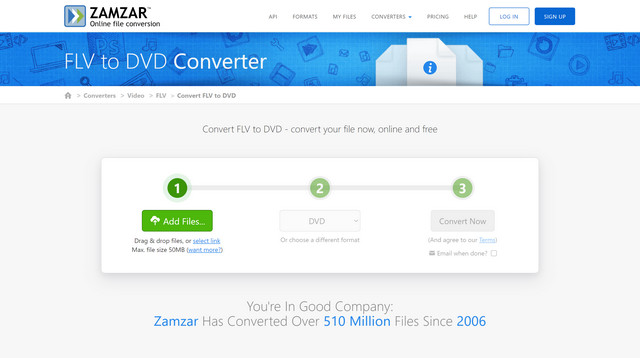
ステップ1ブラウザでZamzarFLV to DVDConverterを検索します。公式ページに入る。次に、をクリックする必要があります 追加ファイル… ボタンをクリックするか、変換するFLVファイルをドラッグアンドドロップします。ただし、無料でアップロードできる最大ファイルサイズは50MBであることに注意してください。
ステップ2フォーマットドロップダウンリストを開いて、 DVD 出力形式として。
ステップ3クリック 今すぐ変換 ボタンをクリックすると、変換がすぐに開始されます。プロセスが完了するまで待ちます。完了したら、出力ファイルをメールボックスに電子メールで送信することもできます。変換後、クリックするだけです ダウンロード ボタンをクリックして、ファイルをコンピューターに保存します。
パート3。DVDからFLVへの変換に関するFAQ
FLVとは何ですか?
Flashビデオの略であるFLVは、通常、インターネットを介してビデオコンテンツを配信するときに使用されます。同様のフォーマットはF4Vです。 FLVは小さくて読み込みが速いため、Web上の埋め込みビデオで最も人気のある選択肢の1つです。
DVDを変換するのに最適な形式は何ですか?
場合によります。 DVD構造を維持したい場合は、 DVDをMPEGに変換する。ただし、携帯電話やコンピューターで再生したい場合は、出力形式としてFLV、MP4、MKV、MOVなどを選択するだけです。
オンラインでDVDをFLVに変換できますか?
いいえ、DVDを他のデジタルビデオ形式にオンラインで変換することはできません。ほとんどのオンラインツールはDVDコンテンツをロードできません。
あなたがする方法を理解したことを願っています DVDをFLVにリッピングする この投稿を読んだ後、FLVをDVDに書き込みます。簡単に使用できます AVAideDVDリッパー 品質を損なうことなくDVDを編集して他のビデオ形式に変換したい場合。 Zamzarのように、FLVをDVDに変換するためのいくつかのオンラインツールを試すこともできます。
DVDディスク/フォルダ/ ISOイメージファイルをさまざまな形式でリッピングおよび変換するための最適なツール。



 安全なダウンロード
安全なダウンロード


